Nachdem ich die Bestätigung zur Teilnahme am Beta Programm erhalten habe, kümmerte ich mich sofort um den Download der Software. Über die Microsoft Connect Webseite stellt Microsoft das DVD ISO Image für den Home Server bereit. Nach dem ca. 1400 MB großen Download konnte es dann auch schnell losgehen. Zuerst versuchte ich, dass Betriebssystem in einer Virtuellen Maschine unter VMWare Workstation zu installieren. Die erste Phase der Installation sah auch gut aus, bis zu dem Punkt, wo die Festplattentreiber überprüft werden. Leider erkannte der Server die VMWare Festplatten nicht und so mußte ich mir einen anderen Weg ausdenken. Auch die Kopie der VMWare Treiber auf einen USB Stick und darauffolgende Installation funktionierte nicht. Zunächst dachte ich über den Microsoft Virtual PC 2004 SP1 als neue Plattform nach, aber auch das war keien gute Idee, da dieser keine ISO Images booten kann. Also hieß es danach: ISO Image auf DVD brennen und eine Hardware dafür freimachen, Datenträger einlegen und los.
(1) – Aufforderung zur Neuinstallation des Servers
(2),(3) Anzeige der Festplatten: Achtung! Alle Daten werden von den Datenträgern gelöscht.
Der erste Bootvorgang und das Hintergrundbild erinnerten mich an die Installation des Windows Servers Codename Longhorn. Was nach dem ersten Reboot kam verwunderte mich dann ein wenig:
(4) Nach dem Reboot meldet sich der Server in der textbasierenden Installation als Windows Server Small Business Edition.
(5),(6) Nach abgeschlossener textbasierender Installation meldet der Server sich dann zum ersten Mal als Windows Home Server.
(7),(8) Während der Installation hatte ich die CD entnommen. Leider hatte die Installation damit ein Problem. Auch nach dem Einlegen der CD wollte der Server nicht mehr weiter. Die Installation mußte von vorne gestartet werden.
Der Server ist nun installiert. Leider kann ich auf den Server von einem Client auf welchem der Connector installaiert ist nicht zugreifen. In der Feedback Datenbank des Beta Projekts ist dies auch schon als Bug geloggt. Ich habe den Eintrag in meine Watchlist aufgenommen und werde sehen was Microsoft nach dem Wochenende antwortet.
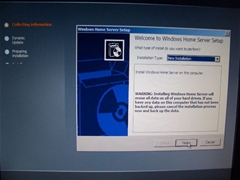
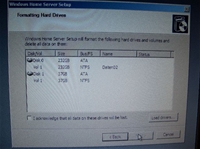
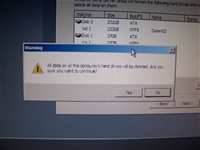
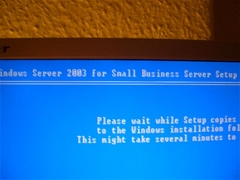
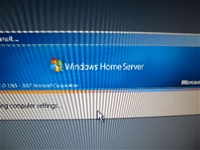
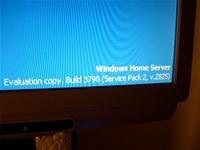
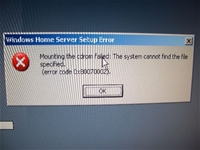
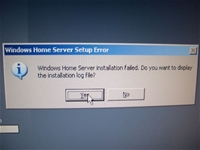
Kommentare
5 Antworten zu „Die Installation des Home Servers“
Mhh,
kannst Du dich vielleicht noch zu deiner genutzen Hardware äußern?
Ist ja schon interessant zu wissen, für eine 24/7 Veranstaltung macht es ja wenig Sinn bei den heutigen Energiepreisen ein Monster in den Keller zu stellen.
Hallo Lars,
für den Beta Test habe ich, du sagst es ja schon ein Monster ausgesucht, weil ich gerade nichts anderes da habe. Die Hardware ist ein:
HP DX6100
Intel Pentium 4 mit 1.8 GHz
1 GB RAM
300 GB HDD
Natürlich würde ich mir später solch ein Gerät auch nicht in den Keller oder in die Wohnung stellen. HP bereitet ja schon die ersten Mini-Geräte vor (MediaSmart Server) Leider gibt es im Datasheet auch noch keine Stromverbrauchsangabe.
Die Hardwarevorasussetzung für den Windows Home Server ist wie folgt festgelegt:
CPU: 1 GHz (oder höher)
RAM: 512 MB (oder mehr)
HDD: 80 GB (oder mehr, wobei die größte Platte als Systemplatte genutzt werden solle)
Netzwerk: Das Gerät muß ein Ethernet Anschluß haben. Nur mit WLAN geht es nicht.
DVD Laufwerk für die Installation
Laut Installationsanleitung ist auch der Einsatz auf Laptops nicht unterstützt. Die empfohlene Hardware ist nur Desktop/Server.
Viele Grüße
Christoph
Hallo Christoph,
vielleicht kannst Du mir einen Tipp für die Installation geben:
Ich bekomme bei der Installation die Meldung „Could not initialize UI Subsytem“.
Bei Bestätigung der Meldung wird nur ein reboot ausgeführt.
Auf meiner Festplatte ist kein anderes System installiert.
Viele Grüße
Olaf
Hallo Olaf,
leider kenne ich diesen Fehler nicht. Hast du schon mal in der Bug Feedback Option auf connect.microsoft.com nachgeschaut?
Wenn du nicht dort rein kommst sag bescheid, dann gucke ich nach.
Viele Grüße
Christoph
jhkjhl,kjlč